Visual Studio Code adalah editor kode sumber gratis yang dibuat oleh Microsoft untuk Windows, Linux macOS. Fitur Visual Studio Code termasuk dukungan untuk debugging, kontrol Git tertanam, penyelesaian kode cerdas, cuplikan, dan pemfaktoran ulang kode. Microsoft Visual Studio Code juga memiliki perpustakaan ekstensi ekstensif yang selanjutnya dapat mendukung pengembangan dan pengkodean perangkat lunak khusus untuk memperkaya dan membantu mengembangkan dan menggunakan perangkat lunak.
Dalam panduan berikut, Anda akan mempelajari cara menginstal Microsoft Visual Code Editor di Debian 11, Bullseye.
Prasyarat
- OS yang Disarankan: Debian 11 Bullseye.
- Akun pengguna: Akun pengguna dengan hak istimewa sudo atau akses root (perintah su) .
Memperbarui Sistem Operasi
Perbarui Debian 11 . Anda sistem operasi untuk memastikan semua paket yang ada mutakhir:
sudo apt update && sudo apt upgradeAkses Root atau Sudo
Secara default, ketika Anda membuat akun Anda saat memulai dengan Debian dibandingkan dengan distribusi lain, itu tidak secara otomatis menerima status sudoers. Anda harus memiliki akses ke sandi root untuk menggunakan perintah su atau kunjungi tutorial kami tentang Cara Menambahkan Pengguna ke Sudoers di Debian.
Instal Dependensi untuk Instalasi
Untuk menginstal Microsoft Visual Studio, Anda harus memastikan bahwa paket-paket berikut telah diinstal. Jalankan perintah berikut untuk memverifikasi atau menginstal paket:
sudo apt install software-properties-common apt-transport-https curl -yInstal Paket CURL
Tutorial akan menggunakan paket curl untuk mengunduh kunci GPG; Debian 11 telah menginstal ini secara default tetapi untuk memverifikasi:
curl --versionContoh keluaran jika dipasang:
curl 7.74.0 (x86_64-pc-linux-gnu) libcurl/7.74.0 OpenSSL/1.1.1k zlib/1.2.11 brotli/1.0.9 libidn2/2.3.0 libpsl/0.21.0 (+libidn2/2.3.0) libssh2/1.9.0 nghttp2/1.43.0 librtmp/2.3
Release-Date: 2020-12-09
Jika Anda belum menginstal curl, gunakan perintah berikut:
sudo apt install curl -yImpor Kunci GPG dan Repositori Visual Studio
Pertama, Anda perlu mengimpor kunci Microsoft GPG untuk memverifikasi keaslian paket instalasi:
curl -sSL https://packages.microsoft.com/keys/microsoft.asc -o microsoft.asc
gpg --no-default-keyring --keyring ./ms_signing_key_temp.gpg --import ./microsoft.asc
gpg --no-default-keyring --keyring ./ms_signing_key_temp.gpg --export > ./ms_signing_key.gpg
sudo mv ms_signing_key.gpg /etc/apt/trusted.gpg.d/Contoh keluaran jika berhasil:
gpg: key EB3E94ADBE1229CF: public key "Microsoft (Release signing) <[email protected]>" imported
gpg: Total number processed: 1
gpg: imported: 1
Kedua, impor Repositori Sumber Visual Microsoft dengan perintah berikut terminal Anda:
echo "deb [arch=amd64] https://packages.microsoft.com/repos/vscode stable main" | sudo tee /etc/apt/sources.list.d/vscode.list
Instal Kode Visual Studio
Dengan repositori sumber yang diurutkan, Anda harus menyegarkan daftar sumber manajer paket apt Anda untuk mencerminkan tambahan baru sebelum instalasi Visual Studio. Untuk melakukannya, jalankan perintah berikut di terminal Anda:
sudo apt updateSekarang instal Visual Studio dengan perintah berikut:
sudo apt install code -yUntuk mengkonfirmasi instalasi, Anda dapat menggunakan perintah verifikasi versi sebagai berikut:
code --versionContoh keluaran:
1.59.1
3866c3553be8b268c8a7f8c0482c0c0177aa8bfa
x64
Luncurkan Kode Visual Studio
Dengan instalasi selesai, Anda dapat menjalankan Visual Studio dalam beberapa cara berbeda. Pertama, saat Anda berada di terminal Debian, Anda dapat menggunakan perintah berikut:
codeAtau, jalankan perintah kode di latar belakang untuk mengosongkan terminal:
code &Namun, ini tidak praktis, dan Anda akan menggunakan jalur berikut di desktop Debian Anda untuk membuka jalur:Aktivitas> Tampilkan Aplikasi> Visual Studio . Jika Anda tidak dapat menemukannya, gunakan fungsi pencarian di menu Tampilkan Aplikasi jika Anda memiliki banyak aplikasi yang diinstal.
Contoh:
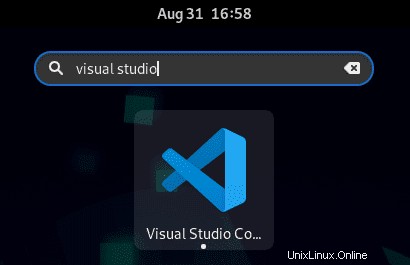
Pertama kali Anda membuka Visual Studio, Anda akan melihat jendela berikut:
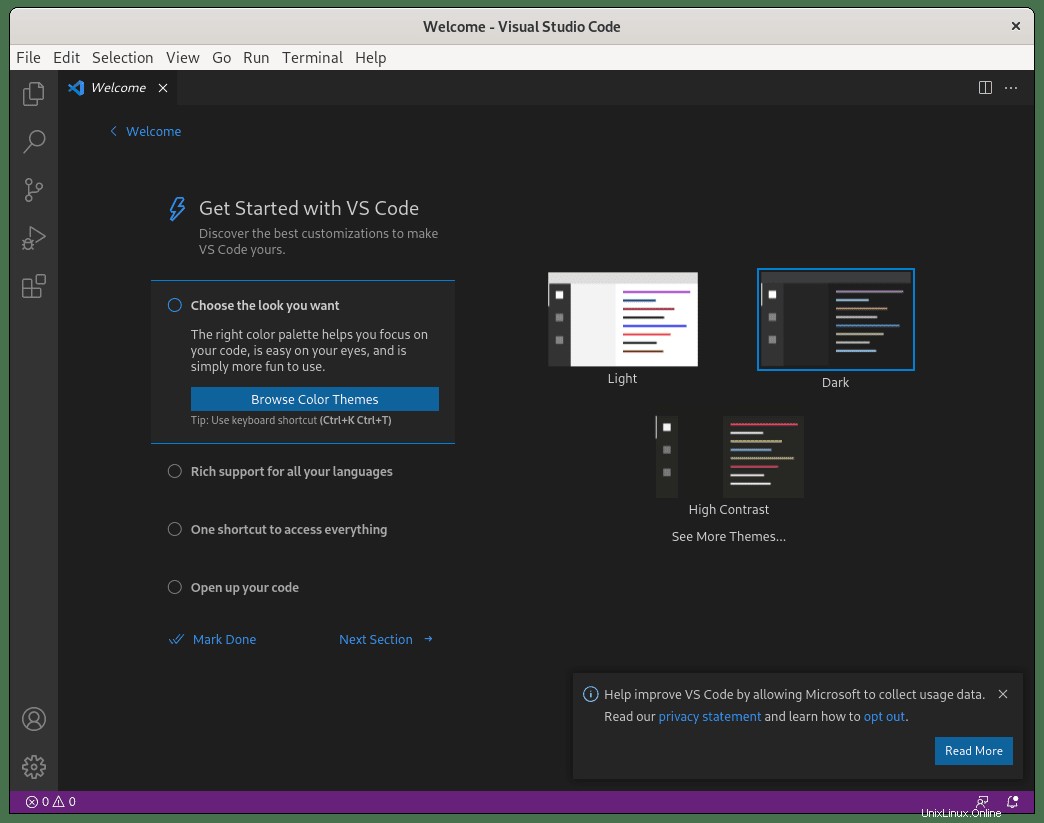
Selamat, Anda telah menginstal Microsoft Visual Studio Code di Debian 11 Bullseye.
Copot Kode Visual Studio
Untuk menghapus perangkat lunak Visual Studio dari sistem Debian Anda, jalankan perintah berikut di terminal Anda:
sudo apt autoremove code -yKemudian untuk penghapusan lengkap, hapus repositori dan kunci GPG:
sudo rm /etc/apt/sources.list.d/vscode.*
sudo rm /etc/apt/trusted.gpg.d/ms_signing_key.gpg
sudo apt update